
Операція передачі прав TrustedInstaller на редагування системного елемента відбувається наступним чином:
- Знайдіть за допомогою «Провідника» елемент, який потрібно змінити, клікніть по ньому правою кнопкою миші і виберіть «Властивості».
- В цьому вікні перейдіть на вкладку «Безпека» і клацніть «Додатково».
- Відкриється засіб настройки доступу облікових записів. У ньому скористайтеся кнопкою «Змінити».
- Тут в поле «Введіть імена вибраних об'єктів» надрукуйте наступне:
NT Service \ TrustedInstaller
Переконайтеся, що дані вказані правильно, і натисніть «Перевірити імена».
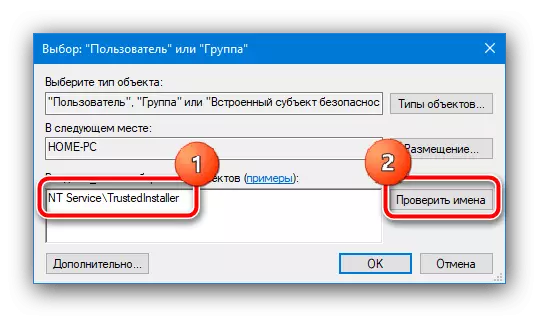
Після цієї операції ім'я повинно бути змінено на TrustedInstaller - це значить, що все зроблено правильно, і можна натиснути «ОК».
- Після виконання цієї операції ви повернетеся в оснастку зміни власника - тепер таким для елемента буде потрібний нам системний об'єкт.
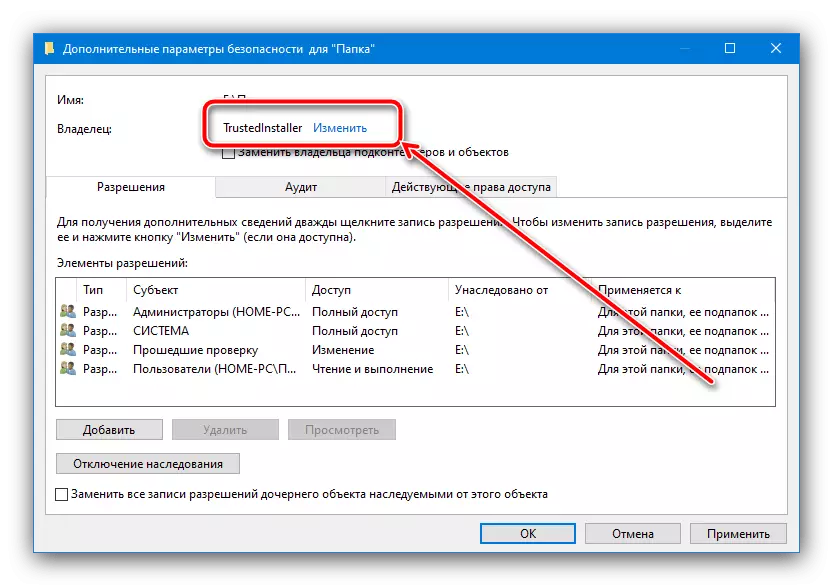
Для більшої надійності можете відзначити опції «Замінити власника подконтейнеров ...» і «Замінити всі записи ...», після чого натисніть «Застосувати» і «ОК» для збереження.





Таким чином, власник каталогу або файлу буде замінений.
Також якщо вам потрібно, навпаки, змінити TrustedInstaller на інший рахунок, скористайтеся інструкцією далі.
Детальніше: Усунення помилки «Запитайте дозвіл TrustedInstaller» при видаленні папки в Windows 10
